Os 5 principais métodos para desbloquear o Spotify em qualquer lugar!
O Spotify está disponível na maior parte das Américas, Europa, África, Ásia e Oceania, com disponibilidade total em 184 mercados. No entanto, alguns usuários ainda enfrentam o erro de que o Spotify não está disponível em seu país. Escusado será dizer que isso pode ser muito irritante porque ser impedido de usar o Spotify pode significar que você não terá como acessar seus podcasts ou músicas favoritos.
E se o Spotify estiver bloqueado na sua localização ou endereço IP? Como você conseguiu Spotify desbloqueado em algumas áreas restritas rapidamente? Neste blog, explicaremos exatamente o que você pode fazer para voltar a usar seu serviço de música favorito em seu país ou quando viajar por diferentes países.
Guia de conteúdo Por que o Spotify está bloqueado no meu país?Método 1. Desbloquear Spotify com servidores proxyMétodo 2. Desbloquear Spotify com servidor DNSMétodo 3. Desbloquear Spotify com Redes Privadas Virtuais (VPN)Método 4. Desbloquear o Spotify mudando seu paísMétodo 5. Desbloquear Spotify com Free Spotify DownloaderAproveite o Spotify em qualquer lugar
Por que o Spotify está bloqueado no meu país?
Por que é Spotify bloqueado? Existem algumas razões para contribuir para esta restrição. Por exemplo, o Spotify pode ter optado por não estender o seu serviço à sua região. Alternativamente, suas escolas e locais de trabalho podem ter políticas que bloqueiam o Spotify, que visa impedir que estudantes ou funcionários acessem conteúdo impróprio ou proteger a rede da organização contra ameaças à segurança.
Existem várias maneiras de desbloquear o Spotify. Se você sabe que o Spotify está restrito em sua localização, falaremos sobre como fazer o Spotify funcionar novamente. Portanto, existem cinco métodos diferentes que você pode implementar. Forneceremos um esboço abaixo e falaremos sobre cada método em detalhes. Depois de desbloquear o Spotify, você pode curtir músicas do Spotify em qualquer lugar, sem limitações de localização. Confira essas formas abaixo.
Método 1. Desbloquear Spotify com servidores proxy
O Spotify é um dos aplicativos de streaming de música mais populares, mas ainda não está disponível em todos os países. Essa restrição pode incomodá-lo e você não poderá mais ouvir suas músicas favoritas. Como desbloquear o Spotify em áreas restritas?
Como todos os serviços de Internet, o Spotify pode ver de onde você está acessando. Isso é feito verificando seu endereço IP público e em que país o endereço IP está registrado. Se você mora em uma área restrita e deseja acessar todo o conteúdo do Spotify, você precisará alterar seu endereço IP para outro país disponível. Uma maneira de alterar seu endereço IP é usando um servidor proxy.
Um proxy ajuda a alterar o endereço IP e a localização. Definindo o endereço, por exemplo, dos Estados Unidos, o Spotify vai pensar que você está neste país. Usar um proxy também pode ajudar a aumentar a velocidade de streaming do Spotify. Ao rotear sua conexão por meio de um servidor proxy, você pode contornar qualquer limitação de dados que possa existir em sua área, proporcionando uma conexão mais rápida e uma experiência de streaming mais tranquila.
Não há muitos requisitos para configurar um proxy para o Spotify. Tudo que você precisa é da versão mais recente do aplicativo Spotify para desktop (MacOS ou Windows) e das informações do seu proxy. Veja como configurar um proxy para desbloquear o Spotify:
Passo 1. Abra o aplicativo Spotify para desktop. Clique em "CONFIGURAÇÕES" na interface de login.
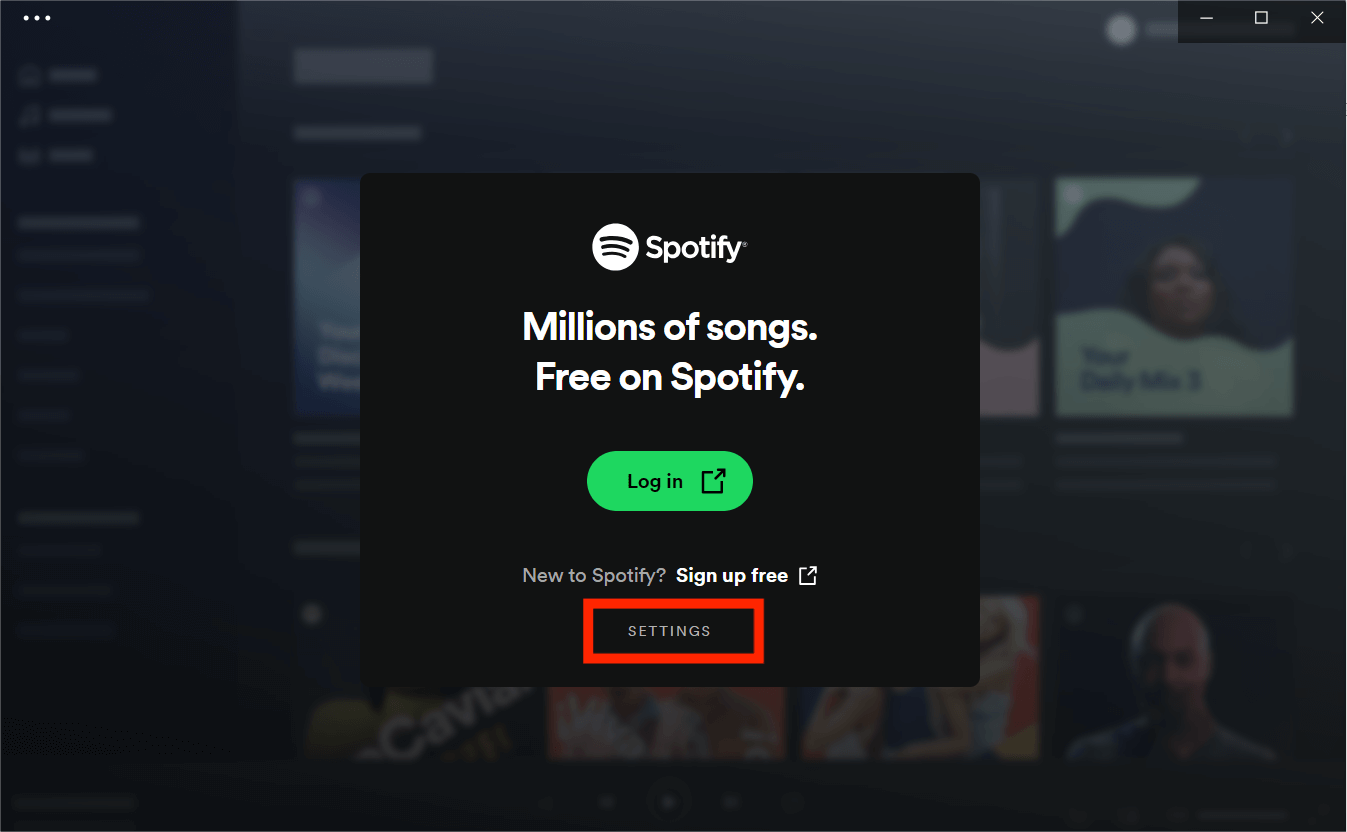
Passo 2. Escolha o protocolo proxy (HTTP, SOCK4 e SOCKS5). Selecione as configurações de detecção automática se uma configuração de proxy estiver disponível em seu ambiente de rede, como no local de trabalho ou em qualquer estabelecimento.
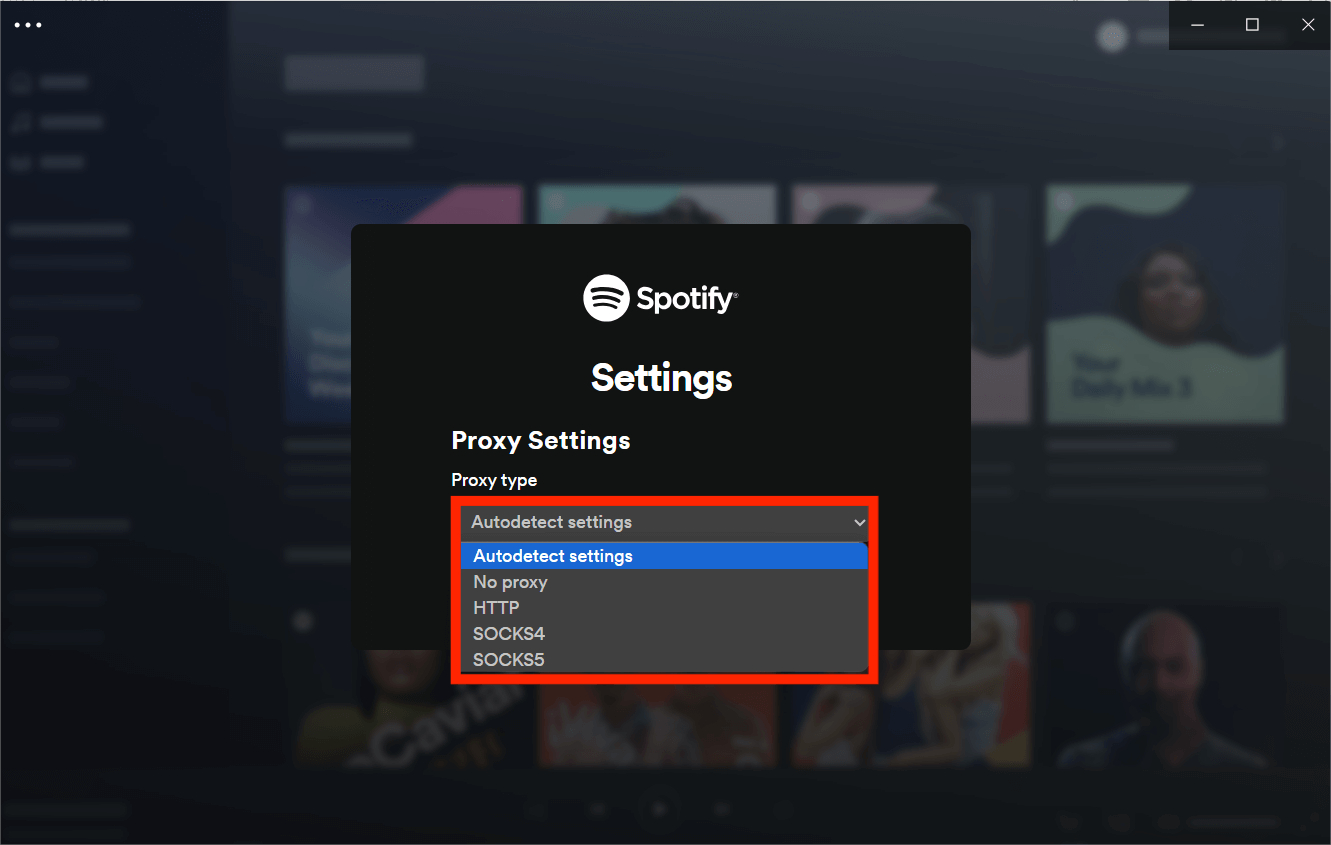
Passo 3. Insira os dados do proxy: endereço IP, porta, nome de usuário e senha. Após terminar, clique no botão “Voltar”.
Passo 4. Agora faça login na sua conta e o proxy já estará configurado.
Como o Spotify é originário dos Estados Unidos, recomendamos o uso de proxies dos EUA. Agora você pode contornar as restrições geográficas no Spotify para acessar toda a gama de conteúdo do Spotify. No entanto, este método não é 100% seguro e protegido. Servidores proxy gratuitos não são tão bons, porque eles também irão sobrecarregá-lo com seus anúncios e podem até monitorar seus hábitos de navegação na Internet. É vital considerar que você não deve usar um serviço de proxy se precisar inserir detalhes de pagamento. O proprietário do servidor proxy poderá ver exatamente as informações que você digita nos campos de detalhes de pagamento, como o número do seu cartão de crédito.
Método 2. Desbloquear Spotify com servidor DNS
Alguns usuários relataram ter desbloqueado o Spotify após alterar as configurações de DNS. Diferente do Servidor Proxy, o Servidor DNS é configurado no sistema do seu dispositivo. Os servidores DNS são uma parte vital da Internet, traduzindo nomes de domínio em endereços IP para que os navegadores possam carregar sites. Portanto, alterando o DNS, você poderá contornar esses bloqueios e acessar o Spotify em qualquer lugar.
Se o Spotify estiver bloqueado em seu país ou você quiser acessar a biblioteca do Spotify na escola ou no escritório, nós ajudamos você. Veja como modificar suas configurações de DNS para desbloquear o Spotify:
Alterar configurações de DNS no Windows
Passo 1. Abra o Painel de Controle e clique em Rede e Internet > Central de Rede e Compartilhamento > Alterar opções do adaptador.
Passo 2. Clique com o botão direito no ícone da conexão que deseja alterar, como Ethernet ou Wi-Fi, e selecione Propriedades.
Passo 3. Na janela Propriedades, clique na entrada Protocolo de Internet Versão 4 (TCP/IPv4) e, em seguida, clique no botão Propriedades. Na janela Propriedades do Protocolo da Internet versão 4, selecione o botão de opção Usar os seguintes endereços de servidor DNS.
Passo 4. Digite os endereços IP fornecidos pelo serviço para ambos os servidores nos campos apropriados e clique em OK.
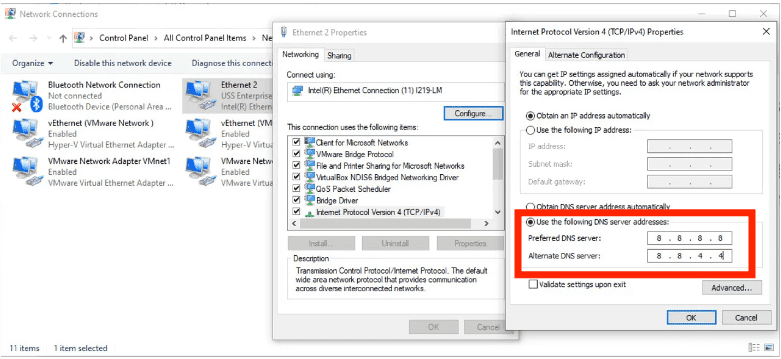
Alterar configurações de DNS no Mac
Passo 1. Inicie as Preferências do Sistema. Clique em Rede e selecione o tipo de rede que você está usando na lista do lado esquerdo (por exemplo, “Wi-Fi” ou “Ethernet”). Agora clique no botão Avançado no canto inferior direito da janela Rede.
Passo 2. Escolha a guia DNS na parte superior da tela. Para adicionar um novo servidor DNS, clique no botão de adição [+]. Quando terminar de fazer alterações nas configurações de DNS, clique em OK e, em seguida, clique em Aplicar para que as alterações tenham efeito.
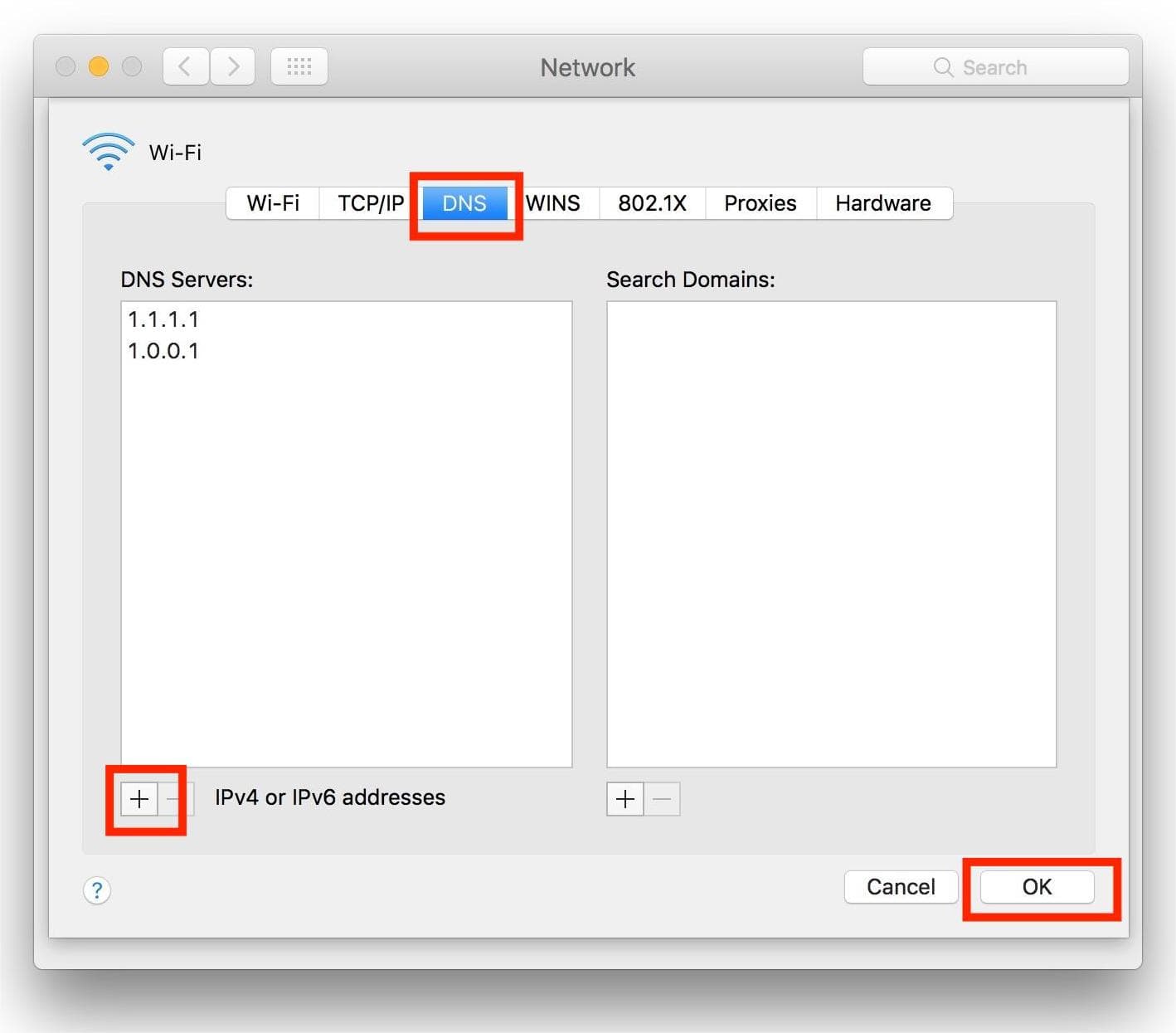
Não é garantido que isso funcione. Não é recomendado alterar o servidor DNS, principalmente entre iniciantes. Este método comumente usado para atividades maliciosas pode expor suas informações de identificação pessoal.
Método 3. Desbloquear Spotify com Redes Privadas Virtuais (VPN)
Outra coisa que você pode fazer é usar uma VPN para desbloquear o Spotify. Desta forma está disponível tanto em computadores como em telemóveis. A VPN faz sua mágica fornecendo a você um novo endereço IP. Uma VPN pode ajudar a simular sua localização e alterar seu IP para um que suporte Spotify. Isso significa que quando você acessa o Spotify com uma VPN, a plataforma não verá o IP real do seu dispositivo, mas sim o IP do servidor ao qual você se conectou. Isso significa que você pode aparecer como usuário em uma região onde o serviço é suportado e obter acesso imediato a todas as suas funções. Você pode usar uma VPN para várias coisas além de apenas desbloquear o Spotify. Por exemplo, você pode usar uma VPN para assistir o Hulu de fora dos EUA. Se você é fã do ITV, mas não está no Reino Unido, com a ajuda de uma VPN, você também pode assistir ao ITV nos EUA.
Existem muitos provedores de VPN gratuitos ou pagos para você escolher, como ExpressVPN, CyberGhost, NordVPN, etc. Alguns provedores de VPN oferecem planos gratuitos, mas podem ter recursos e localizações de servidores limitados. VPNs pagas adicionaram recursos, mais localizações de servidores e velocidades mais rápidas. Você precisa considerar seu orçamento e verificar cuidadosamente se as ofertas atendem às suas necessidades.
Embora as VPNs ofereçam inúmeros benefícios, elas também apresentam riscos e limitações potenciais. Alguns governos podem restringir o uso de VPNs. Você pode ser multado por usar VPN nessas regiões. Os provedores de VPN gratuitos também podem contar com anúncios ou vender dados de usuários para gerar receita, comprometendo assim a sua privacidade. Além disso, o uso de uma VPN causa a sinalização de uma conta para atividades suspeitas que exigem que o usuário altere sua senha porque o Spotify não oferece suporte oficial ao uso de VPNs. Portanto, tenha muito cuidado ao escolher uma VPN para desbloquear o Spotify.
Método 4. Desbloquear o Spotify mudando seu país
Às vezes, os usuários não conseguem acessar músicas fantásticas no Spotify devido a limites de trabalho ou escola, localização, restrições, licenciamento, conformidade regulatória e muito mais. Imagine que você quer ouvir música para dar o clima para sua viagem de férias, mas o Spotify está inacessível onde você está. É um obstáculo comum para usuários do Spotify.
Se não quiser desbloquear o Spotify alterando seu endereço IP usando uma VPN, você pode optar por alterar manualmente o país ou região da sua conta do Spotify. Nesta parte, orientaremos você nas etapas para alterar sua localização para desbloquear o Spotify.
Alterar localização do Spotify em conta gratuita
Você pode usar o Spotify em um país ou região diferente por até 14 dias. Para usá-lo por mais de 14 dias, você precisa alterar as configurações da sua conta:
Passo 1. Vá para o web player do Spotify e faça login em sua conta. Clique no seu avatar e selecione "Conta".
Passo 2. Clique em EDITAR PERFIL. Role para baixo até País ou região e selecione o novo na lista suspensa. Clique em SALVAR PERFIL.
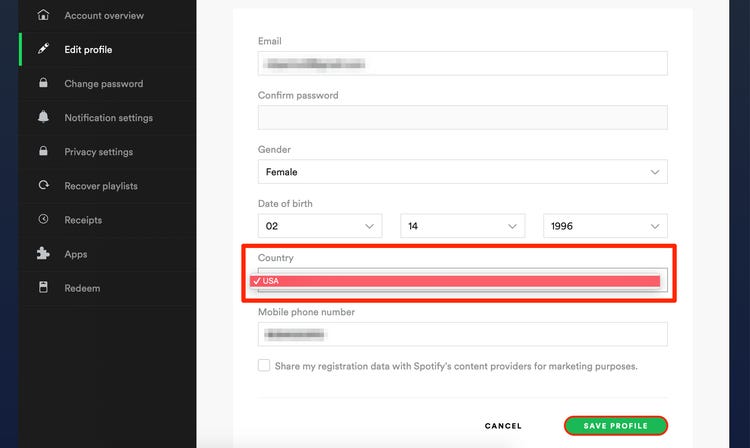
Alterar localização do Spotify na conta Premium
Passo 1. Acesse o site do Spotify e faça login na sua conta. Uma vez logado, clique no nome do seu perfil e selecione “Conta”.
Passo 2. Em Conta, clique em Atualizar ao lado da sua forma de pagamento. Insira uma nova forma de pagamento emitida em seu novo país ou região.
Você verá que sua localização foi alterada com sucesso e agora você pode começar a curtir músicas no Spotify. Alterar sua localização no Spotify pode trazer vários benefícios. Por exemplo, atualizar sua localização pode ajudá-lo a descobrir novas músicas e artistas em sua região. Além disso, alterar sua localização também pode ajudá-lo a se conectar com outros usuários que compartilham seus interesses.
Método 5. Desbloquear Spotify com Free Spotify Downloader
Se as formas mencionadas acima não são o seu estilo ou você acha que são muito complicadas e inseguras, não se preocupe, existe outra opção fantástica para desbloquear o Spotify, que é baixar todas as suas músicas e playlists favoritas do Spotify para dispositivos locais usando AMusicSoft Spotify Music Converter. Desta forma, você pode levar sua coleção de músicas favoritas para tocar offline em qualquer lugar.
AMusicSoft incorpora o web player oficial do Spotify no software sem abrir um navegador extra para acessar sua conta do Spotify. Com AMusicSoft, você não precisa atualizar para o Spotify Premium porque o AMusicSoft Spotify Converter está disponível para usuários Premium e gratuitos. Ele pode converter músicas, playlists e podcasts do Spotify para MP3, WAV, FLAC, AAC, AIFF e ALAC, que podem ser reproduzidos em todos os reprodutores de mídia. Ele também pode remova a proteção DRM de todo o Spotify arquivos de música com supervelocidade 5x Desta forma, você pode reproduzir downloads do Spotify em qualquer lugar e a qualquer hora sem se preocupar com quaisquer restrições.
A seguir, vamos ao tutorial passo a passo para baixar músicas do Spotify com o AMusicSoft Spotify Music Converter abaixo.
Passo 1. AMusicSoft Spotify Music Converter tem suas versões para Windows e Mac. Selecione o sistema operacional que você deseja e baixe seu arquivo de instalação. Uma vez feito isso, instale o AMusicSoft Spotify Music Converter no seu computador. Em seguida, inicie-o após a instalação.
Download grátis Download grátis
Passo 2. Faça login em sua conta no web player Spotify para acessar sua biblioteca de música diretamente. Agora, você pode arrastar e soltar a música que deseja tocar em seu país diretamente no botão "Adicionar".

Passo 3. Agora, selecione o formato de conversão. Você pode escolher entre MP3, WAV, FLAC, AAC, AC3 e M4A. Em seguida, escolha também o local final para localizar facilmente as músicas após a conversão.

Passo 4. Depois disso, clique no botão “Converter tudo” para prosseguir com a conversão.

Agora, você pode tocar Spotify livremente em áreas restritas, como escolas e locais de trabalho. Vamos começar sua jornada musical com AMusicSoft Spotify Music Converter!
Aproveite o Spotify em qualquer lugar
Usar qualquer um dos métodos listados acima ajudará você a desbloquear o Spotify em certas regiões restritas. É útil conhecer os benefícios e limitações dessas cinco formas, para que você possa fazer os ajustes necessários. Alguns funcionarão agora, mas você pode correr muitos riscos, por exemplo, os servidores proxy gratuitos também irão sobrecarregá-lo com seus anúncios. Além disso, o uso de uma VPN pode afetar sua conta do Spotify. Comparado com todos eles, AMusicSoft Spotify Music Converter definitivamente oferece a capacidade mais rápida e segura de desbloquear o Spotify gratuitamente e ajudar a desbloquear todas as suas músicas favoritas offline com antecedência.
As pessoas também leram
- Como alterar a cobrança do Spotify no PC e nos telefones celulares
- Spotify Free vs Premium: você deve pagar para atualizar?
- Como tornar o Spotify privado na lista de reprodução/perfil?
- O Spotify é gratuito no PS4: aqui está a resposta
- Como alterar meu método de pagamento do Spotify (PC/celular)
- Como mudar o baixo no Spotify PC/iPhone/Android
- Como obter desconto para estudante do Spotify sem ser estudante
- Amazon Prime Music x Spotify: o que é melhor
Robert Fabry é um blogueiro fervoroso e um entusiasta que gosta de tecnologia, e talvez ele possa contagiá-lo compartilhando algumas dicas. Ele também é apaixonado por música e escreveu para a AMusicSoft sobre esses assuntos.